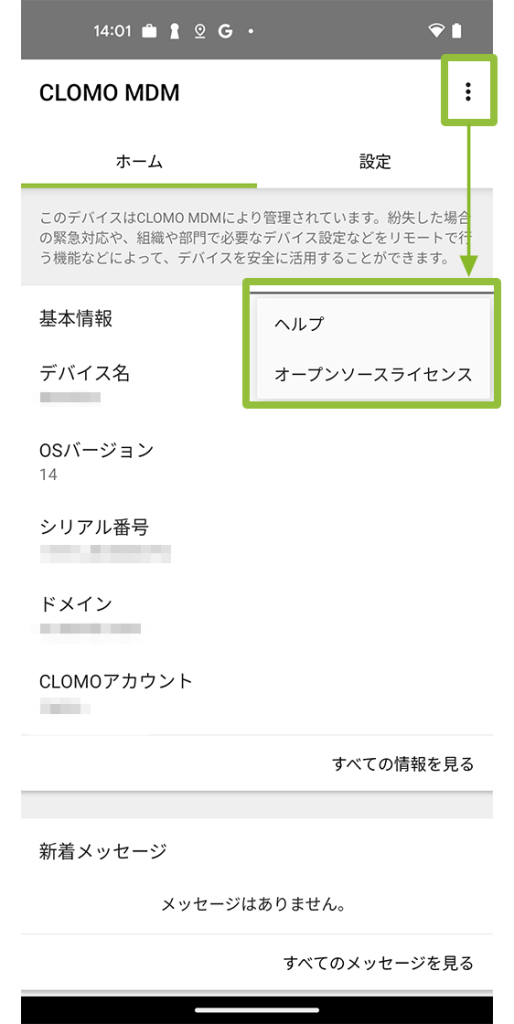本ページの利用シーン
・CLOMO MDM Agent for Android でできることを確認したい場合
・CLOMO MDM Agent for Android の画面構成を確認したい場合
目次
CLOMO MDM Agent for Android でできること
CLOMO MDM Agent for Android は、デバイスを CLOMO MDM 管理下に登録する際に必須となるアプリケーションです。
デバイスの登録がお済みでない場合は、Android 導入の手順 を参考にデバイスの登録を実施してください。
CLOMO MDM Agent for Android のアプリケーション内では、デバイスの基本情報やアプリケーション、プロファイル設定のリストを確認するだけでなく、CLOMO MDM 管理者から届くメッセージを確認・送信することもできます。
※ CLOMO MDM Agent for Android の言語設定は、デバイス側の設定に依存します。デバイスの「設定」から言語設定を切り替えてご利用ください。
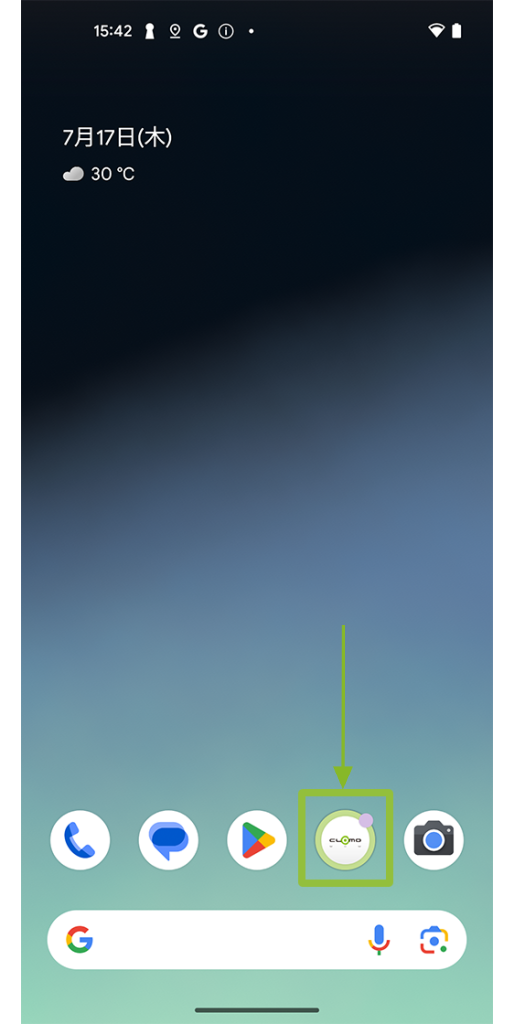
CLOMO MDM Agent for Android の画面構成
アプリケーションを起動すると「ホーム」と「設定」のタブに分かれて表示されます。
ここでは、各画面について詳しくご紹介します。
ホーム
基本情報
デバイス基本情報が表示されます。
「すべての情報を見る」をタップすると、「設定」画面に遷移し、より詳細な情報を確認することができます。
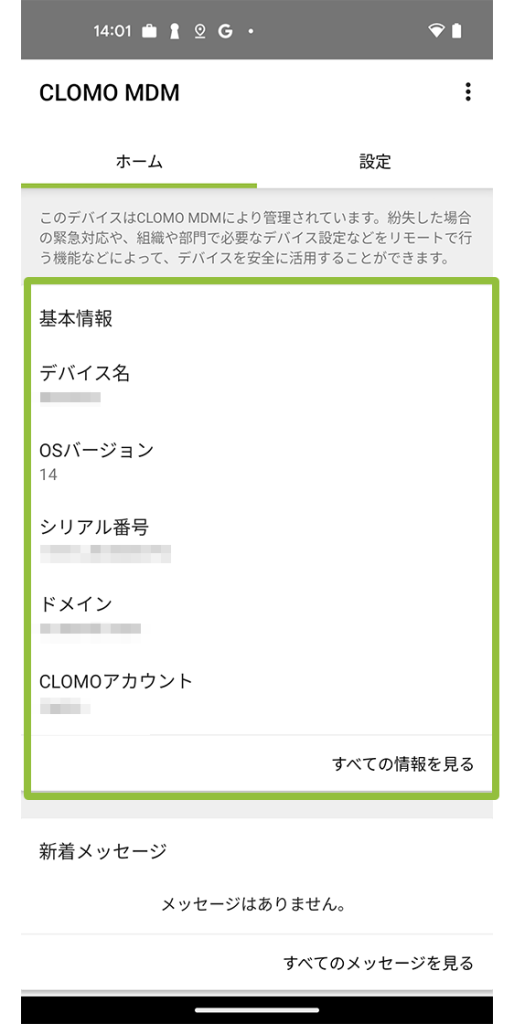
デバイス状態
ワーク・スマートが設定されていると、デバイス状態が表示されます。
ワーク・スマートが設定されていない場合は表示されません。
利用時間の制限中にデバイスを使用したい場合は、「一時解除を申請」で一時的にデバイスを利用することもできます。ワーク・スマートの概要と設定については、デバイスの時間外利用を制限するをご確認ください。
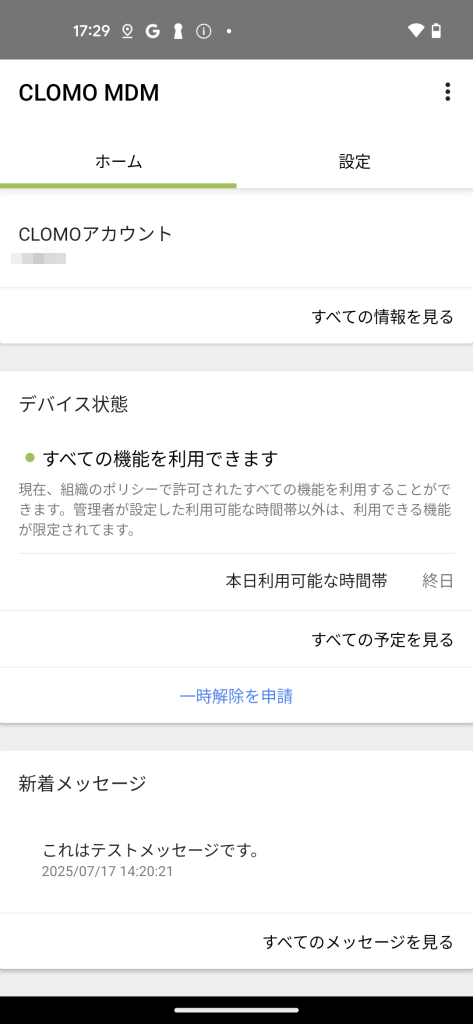
新着メッセージ
CLOMO MDM の管理者がデバイスに対して送信した、新着メッセージを確認することができます。
過去のメッセージを確認する場合は、[すべてのメッセージを見る]をタップします。
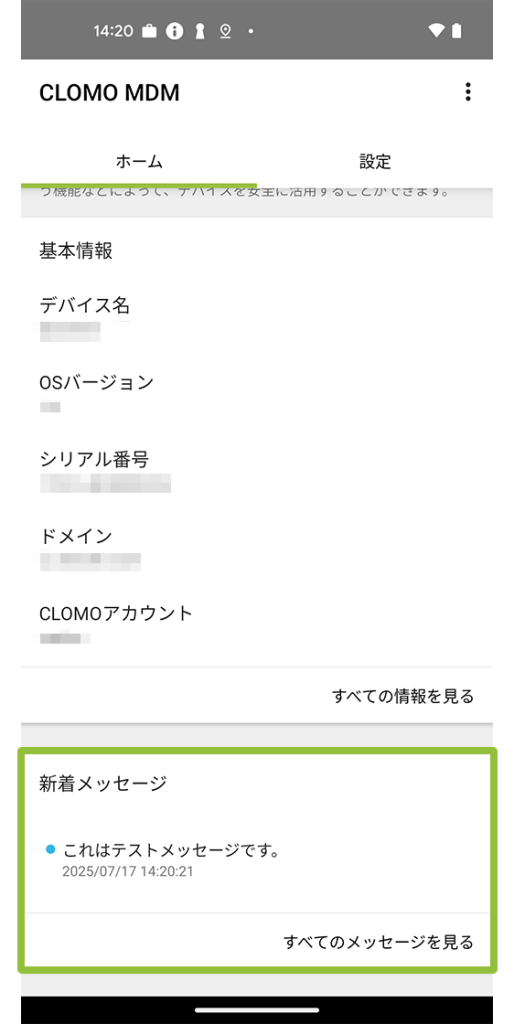
デバイスでは、以下のようにメッセージが通知され、メッセージ欄を選択することでメッセージの詳細を確認することができます。
CLOMO MDM の管理者が Android デバイスにメッセージを送信する方法は、こちらをご確認ください。
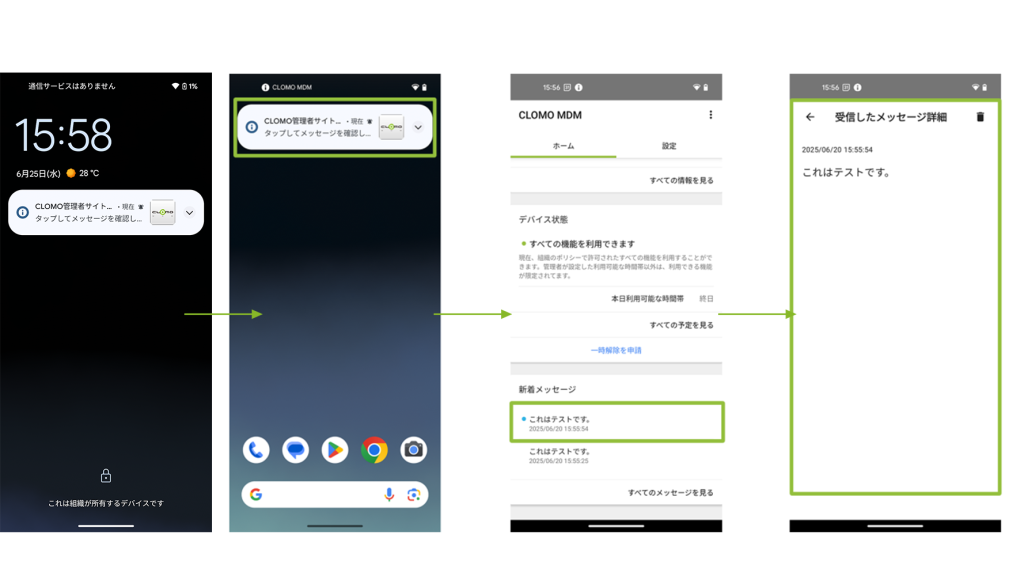
設定
デバイスの詳細な情報や設定を項目ごとに確認することができます。
各項目の詳細については、以下をクリックしてご確認ください。
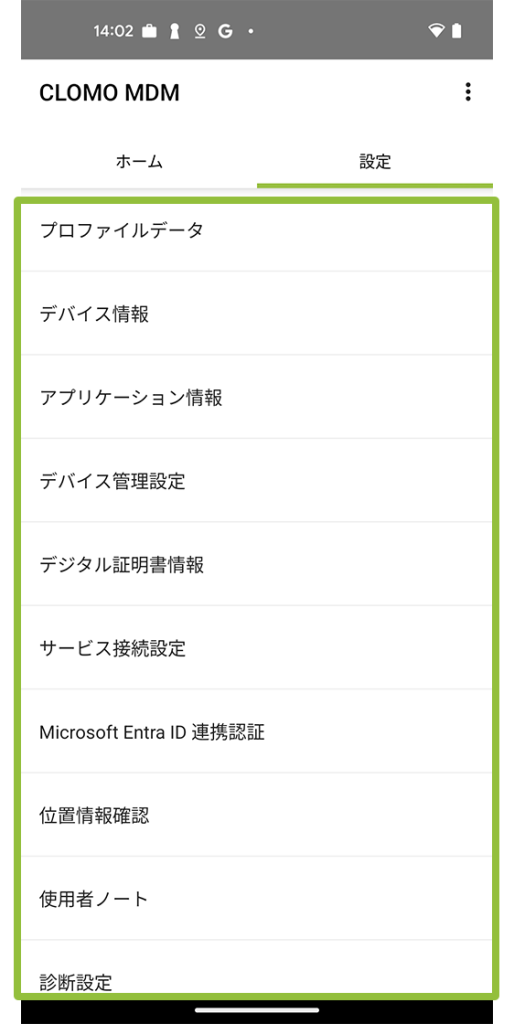
Microsoft Entra ID 連携認証
Microsoft Entra ID 連携認証をご契約の場合、以下のような Microsoft Entra ID 連携認証画面が表示されます。連携設定の方法については、Microsoft Intune 連携の設定をするをご確認ください。
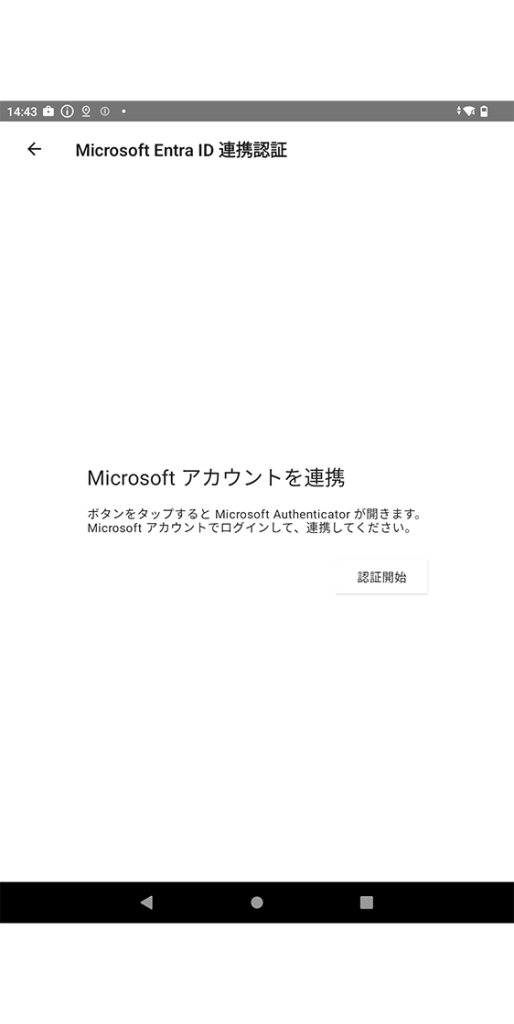
使用者ノート
デバイスから CLOMO MDM の管理者宛にメッセージを送ることができます。
詳しくは、Android デバイス利用者が管理者にメッセージを送信するをご確認ください。
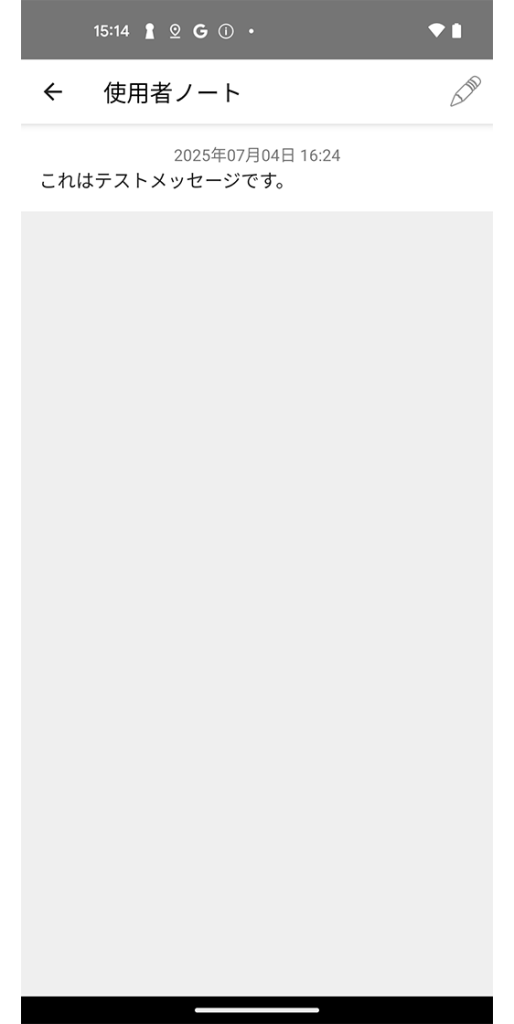
ヘルプ
「…」マークをクリックすることで、「ヘルプ」と「オープンソースライセンス」が表示されます。
「ヘルプ」には、デバイス証明書のインストール方法についてと、プライバシーポリシーについて記載をしています。